Sticky Notes, introdotto per la prima volta con Windows Vista, è un'utilità straordinaria per scrivere rapidamente idee o qualsiasi altra cosa ti venga in mente. Il programma nativo Sticky Notes Windows 10/8/7 non offre funzionalità disponibili in alcuni programmi di terze parti, ma è una buona soluzione per scrivere rapidamente un numero di contatto, un indirizzo email o scrivere un elenco di cose da fare.
Cancellare una nota appiccicosa sul desktop è più facile che crearla! Hai solo bisogno di fare clic sul pulsante Chiudi (X) situato nell'angolo in alto a destra di una nota. Con le impostazioni predefinite, Sticky Notes chiede conferma quando fa clic sul pulsante di chiusura, ma se hai disattivato la funzione, elimina semplicemente la nota anziché chiuderla quando fai clic sul pulsante X.

Se hai cancellato accidentalmente una nota adesiva in Windows 7, Windows 8 o Windows 10, ecco come recuperare la nota cancellata senza l'aiuto di strumenti di terze parti.
Recupero delle note cancellate
Passaggio 1: aprire la casella di comando Esegui premendo contemporaneamente i tasti Windows e R.
Passaggio 2: nella casella Esegui, incolla il seguente percorso e quindi premi il tasto Invio.
% AppData% \ Microsoft \ Sticky Notes \
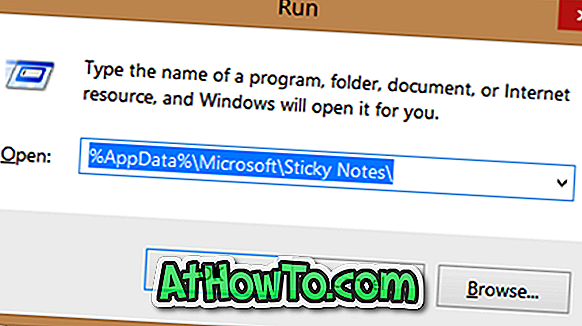
Passaggio 3: nella cartella Sticky Notes, dovresti vedere il file StickyNotes (.SNT). Fare doppio clic sul file non ti darà alcun risultato perché Windows non associa l'estensione .SNT a Sticky Notes o qualsiasi altro programma con impostazioni predefinite.
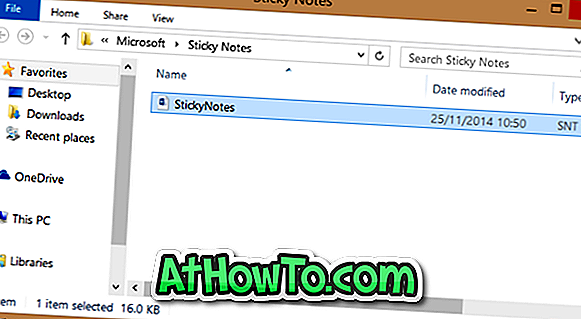
Ora, fai clic con il pulsante destro sul file StickyNotes (.SNT) e aprilo con un buon programma di modifica del testo. Per i migliori risultati, ti consigliamo di aprire il file con il programma Microsoft Office Word.
Una volta aperto il file in Word, i contenuti effettivi della nota appariranno verso la fine del documento.
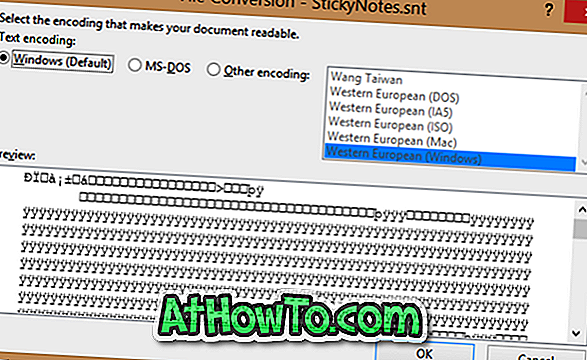
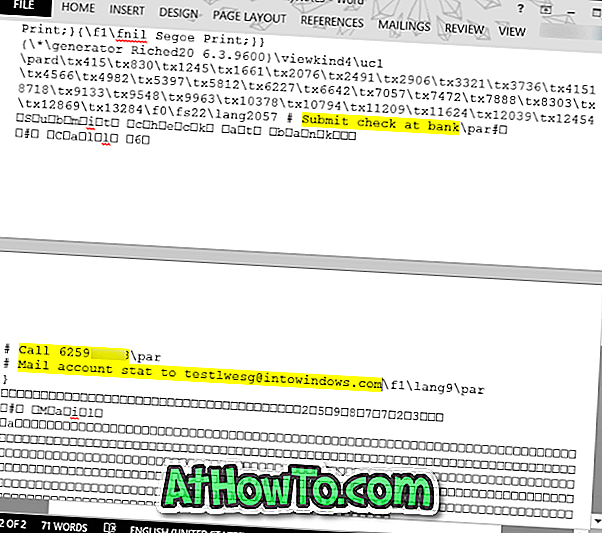
NOTA 1: Abbiamo provato ad aprire il file con Blocco note, ma non siamo stati in grado di individuare le note effettive. L'apertura del file con Office Word è la soluzione migliore per recuperare il contenuto. Se Word non è installato sul tuo PC, puoi provare ad aprire il file StickyNotes.SNT in un programma equivalente a Office Word.
NOTA 2: Se il contenuto richiesto non è presente, è possibile provare a ripristinare il file a una versione precedente provando con il tasto destro del mouse su StickyNotes.SNT e facendo clic su Ripristina versioni precedenti. Se non ci sono versioni precedenti del file disponibili, è perché la funzione Cronologia file è disattivata.
Bonus: abilita la conferma dell'eliminazione per le note adesive
Se hai disattivato la richiesta di conferma dell'eliminazione per Sticky Notes, ti consigliamo di attivare lo stesso per evitare di ripetere i passaggi precedenti in futuro. Completare i passaggi indicati di seguito per abilitare la casella di conferma dell'eliminazione per le note adesive.
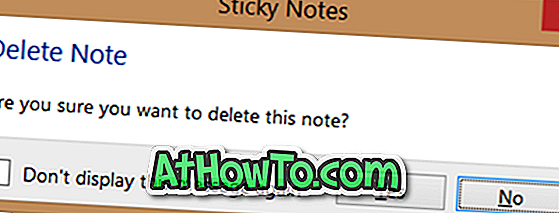
Passo 1: Apri l'Editor del Registro di sistema legando Regedit nel menu Start, nella schermata Start o nella casella Esegui, quindi premendo il tasto Invio.
Passaggio 2: passare alla seguente chiave:
HKEY_CURRENT_USER \ Software \ Microsoft \ Windows \ CurrentVersion \ Applets \ StickyNotes

Passaggio 3: sul lato destro, fare doppio clic sul valore PROMPT_ON_Delete e modificarne il valore da 0 a 1 (uno) per abilitare la conferma dell'eliminazione. Da ora in poi ogni volta che fai clic sul pulsante X su una nota, vedrai "Elimina nota: sei sicuro di voler eliminare questa nota" sullo schermo con i pulsanti Sì e No.
In bocca al lupo!














